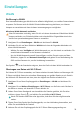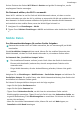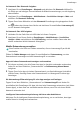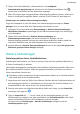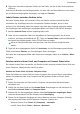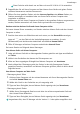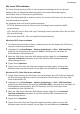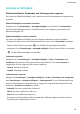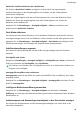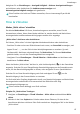MatePad Pro User Guide-(MRX-W09&AL09&W29,HarmonyOS 2_01,de)
Table Of Contents
- Benutzerhandbuch
- Inhaltsverzeichnis
- Wesentliches
- Standardgesten
- Tablet Clone
- Bildschirm sperren und entsperren
- Startbildschirm kennenlernen
- Benachrichtigungs- und Statussymbole
- Steuerfeld
- Screenshots & Bildschirmaufnahme
- Toneinstellungen anpassen
- Multi-Window
- Gerät ein- und ausschalten oder neu starten
- Aufladen
- Intelligente Funktionen
- HiVoice
- AI Voice
- Die AI Voice-Fähigkeit anzeigen
- Mit AI Voice Anrufe tätigen und SMS-Nachrichten senden
- Alarme mit Sprachbefehlen stellen
- Musik oder Videos mit Sprachbefehlen abspielen
- Apps mit Sprachbefehlen öffnen
- Mit Sprachbefehlen Fragen zum Wetter stellen
- Sprachgesteuerte Übersetzung
- Eintragen von Kalenderereignissen und Erinnerungen mit Sprachbefehlen
- AI Lens
- HiTouch
- Easy Projection
- Huawei Share
- Mehrfachgerät-Kooperation
- HiVoice
- Kamera und Galerie
- Kamera starten
- Fotos aufnehmen
- Panoramafotos aufnehmen
- HDR-Fotos aufnehmen
- Momente
- Sticker zu Fotos hinzufügen
- Dokumente-Modus
- Pro-Modus
- Videos aufnehmen
- Zeitlupenaufnahme
- Zeitraffer-Foto
- Filter
- Kameraeinstellungen anpassen
- Galerie verwalten
- Highlights
- Apps
- Kontakte
- Telefon
- Nachrichten
- MeeTime
- Kalender
- Uhr
- Memo
- Rekorder
- App-Twin
- Tabletmanager
- Tablet Clone
- Einstellungen
- WLAN
- Mobile Daten
- Weitere Verbindungen
- Anzeige & Helligkeit
- Töne & Vibration
- Benachrichtigungen
- Biometrie & Passwort
- Apps
- Akku
- Speicher
- Sicherheit
- Privatsphäre
- Bedienungshilfen
- Benutzer & Konten
- System & Aktualisierungen
- Über das Tablet
Suchen Sie dann den Ordner Wi-Fi Direct in Dateien und greifen Sie daraugf zu, um die
empfangenen Dateien anzuzeigen.
Ein Netzwerk wählen, das Wi-Fi+ verwendet
Wenn Wi-Fi+ aktiviert ist und Ihr Gerät ein WLAN-Netzwerk erkennt, mit dem es vorher
bereits verbunden war oder das frei ist, aktiviert es automatisch WLAN und verbindet sich mit
dem Netzwerk. Ihr Gerät bewertet außerdem die Qualität des aktuellen WLAN-Netzwerks
und wechselt zu den mobilen Daten, wenn das WLAN-Signal schwach ist.
1 Navigieren Sie zu Einstellungen > WLAN.
2 Tippen Sie auf Weitere Einstellungen > Wi-Fi+ und aktivieren oder deaktivieren Sie Wi-Fi
+.
Mobile Daten
Ihre Netzwerkverbindungen für andere Geräte freigeben
Datenservices werden nicht auf Tablets unterstützt, die nur Internetzugri per WLAN
bereitstellen.
Sobald Persönlicher Hotspot aktiviert wurde, können Sie Ihre mobilen Daten oder das
WLAN-Netzwerk, mit dem Ihr Gerät derzeit verbunden ist, mit anderen Geräten teilen.
Ihr Netzwerk über „Persönlicher Hotspot“ teilen
• Die einstellbaren Elemente variieren je nach Gerät. Wenn das Gerät ein bestimmtes
Element nicht bereitstellt, bedeutet dies, dass die entsprechende Funktion nicht
unterstützt wird.
• Einige WLAN-Netzwerke, die eine Authentizierung erfordern, können nicht geteilt
werden.
Navigieren Sie zu Einstellungen > Mobilfunknetz > Persönlicher Hotspot und aktivieren Sie
Persönlicher Hotspot. Die mobile Daten- oder WLAN-Netzwerkverbindung Ihres Geräts wird
anschließend mit anderen Geräten geteilt.
Sie können für den persönlichen Hotspot auch wie folgt vorgehen:
• Legen Sie die Option Gerätename fest.
• Legen Sie die Option Passwort fest.
• Tippen Sie auf Verbundene Geräte, um die Liste der verbundenen Geräte und die
Blockierungsliste anzuzeigen. Tippen Sie auf ein Gerät in der Liste Verbundene Geräte, um
es gemäß
Auorderung in die Blockierungsliste zu verschieben. Sie können ein Gerät auch
aus der Liste entfernen.
• Wenn Sie ein mobiles Datennetzwerk teilen, können Sie auch auf Mehr tippen, um
Datenlimit und AP-Band festzulegen.
Einstellungen
79